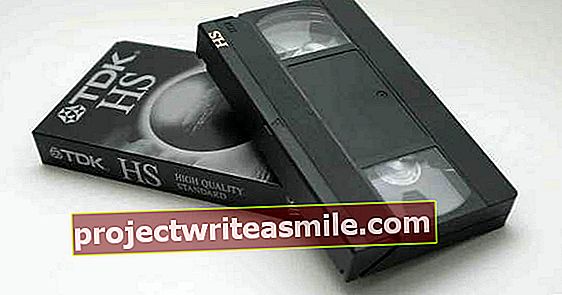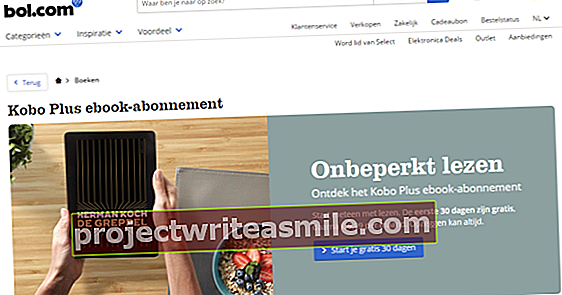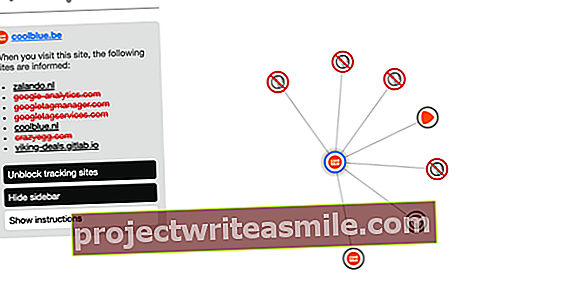Dažreiz nav pilnīgi skaidrs, vai fails tiek pārvietots vai kopēts, velkot no vienas mapes uz citu operētājsistēmā Windows. Par laimi, jūs šajā ziņā varat ņemt lietas savās rokās!
Failu un (vai) mapju pārvietošana vai kopēšana pamatā ir tikai vilkšana ar peles kreiso pogu, un viss ir pabeigts. Tomēr tas ne vienmēr notiek labi. Dažreiz vēlaties kopēt mapi, un tā tiek pārvietota pretēji jūsu gribai. Vai arī vēlaties pārvietoties un tiek izveidota kopija. Tas notiek, piemēram, ja avots un galamērķis atrodas citā diskā. Tagad jūs nezaudēsiet dokumentus šādas nevēlamas Windows atbildes dēļ, taču tas var būt laikietilpīgs, ja tiek izvilkta ar failiem iepakotas mapes kopija. Ērtāk ir pilnībā kontrolēt jūsu rokās. Un līdz ar to nāk tiesnesis peles poga ir ļoti noderīga. Faktiski ir svarīgi iemācīt izmantot peles labo pogu, lai vilktu failus un mapes Explorer logos vai uz un no darbvirsmas. Ja to izdarīsit, vienmēr parādīsies izvēlne ar trim iespējām: Kopējiet šeit, Pārvietojieties šeit un Šeit izveidojiet saīsnes. Noklusējuma opcija ir parādīta treknrakstā, taču nekas neliedz noklikšķināt uz kādas no citām opcijām.
Vēl viena iespēja
Failu un mapju kopēšanai un pārvietošanai sistēmā Windows ir arī cits plāns B. Labā peles poga atkal spēlē galveno lomu. Vienkārši noklikšķiniet ar peles labo pogu (tāpēc nevelciet) uz faila vai mapes, kuru vēlaties pārvietot vai kopēt. Atvērtajā konteksta izvēlnē noklikšķiniet uz - ja vēlaties pāriet Griezt. Pārlūkojiet līdz mapei, kurā vēlaties pārvietot atlasīto vienumu, un vēlreiz noklikšķiniet ar peles labo pogu. Tagad izvēlieties Pielīmēt un visa lieta tiek pārvietota. Lai kopētu, ar peles labo pogu noklikšķiniet uz vienuma domēnam Lai kopētu. Tomēr ir taisnīgi teikt, ka vilkšana labajā pusē faktiski darbojas vislabāk. Ja jūs to darīsit no šī brīža, jūs nekad vairs nesastapsieties ar neērtiem pārsteigumiem. "Triks" darbojas gandrīz visās Windows versijās, tāpēc jums nav jāpietur pie tā.
Apiet miskasti
Visbeidzot, pēdējais padoms. Parasti failu vai mapi izdzēšat, nospiežot pogu Dzēst. Pēc tam attiecīgais vienums tiek pārvietots uz atkritni. Ērts kā pēdējais līdzeklis, taču jūs bieži aizmirstat iztukšot šo atkritni, kā rezultātā rodas daudz nevajadzīgas vietas diskā. Ja tiešām esat 100% pārliecināts, ka vēlaties neatgriezeniski izdzēst failu vai mapi, starpposma atkritni var izlaist. Noklikšķiniet uz faila (vai mapes), lai to neatgriezeniski izdzēstu, un pēc tam nospiediet taustiņu kombināciju Shift-Delete. Tagad lieta ir noņemta uz visiem laikiem vienā rāvienā. Principā vairs nav iespējams atgriezties, ja vien neesat ļoti ātrs un izmantojat īpašu failu atkopšanas programmatūru. Tāpēc pievērsiet uzmanību, bet parocīgi to paturēt prātā.